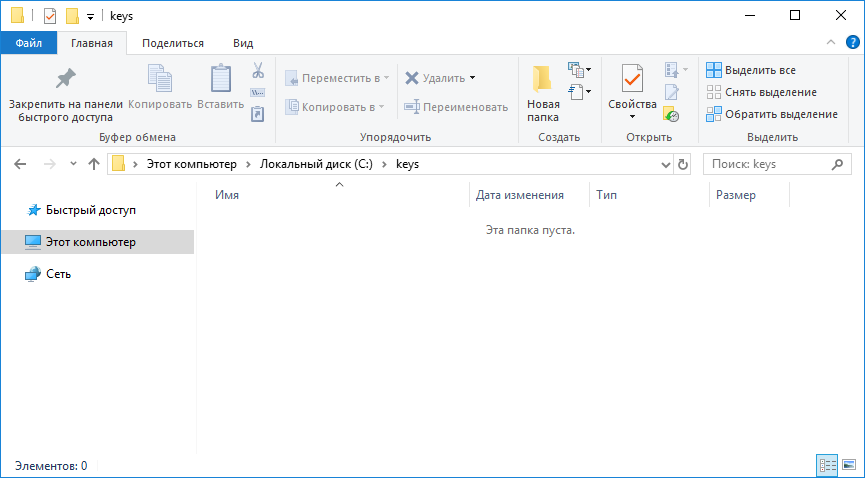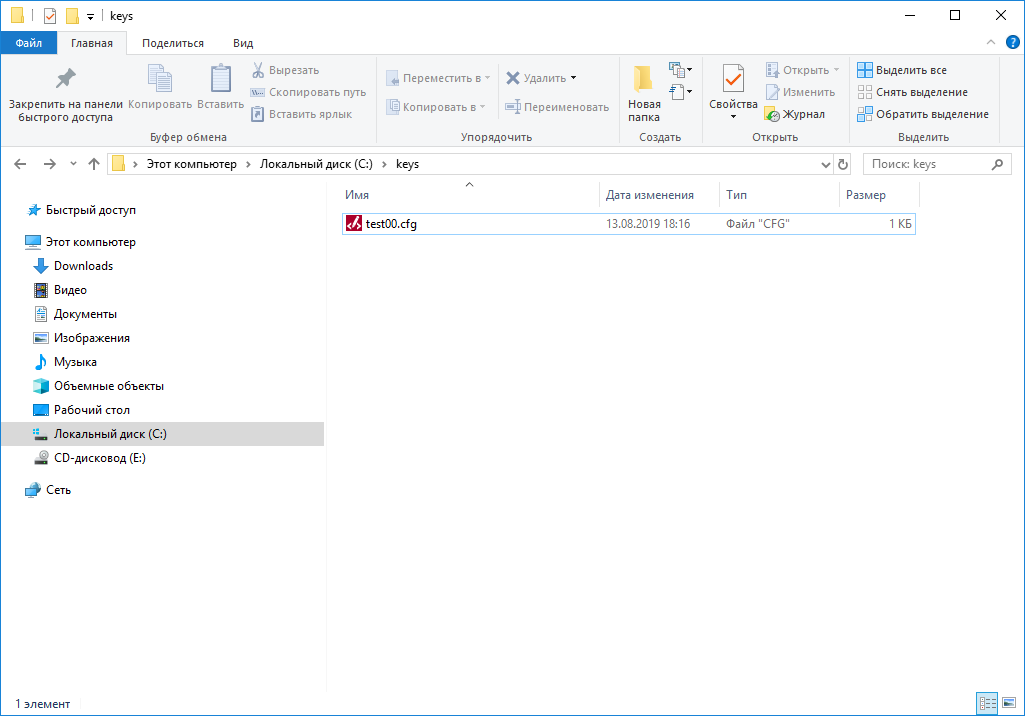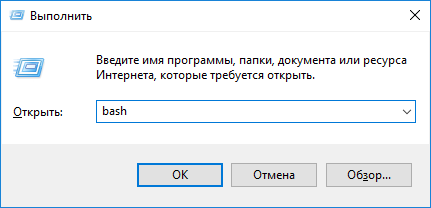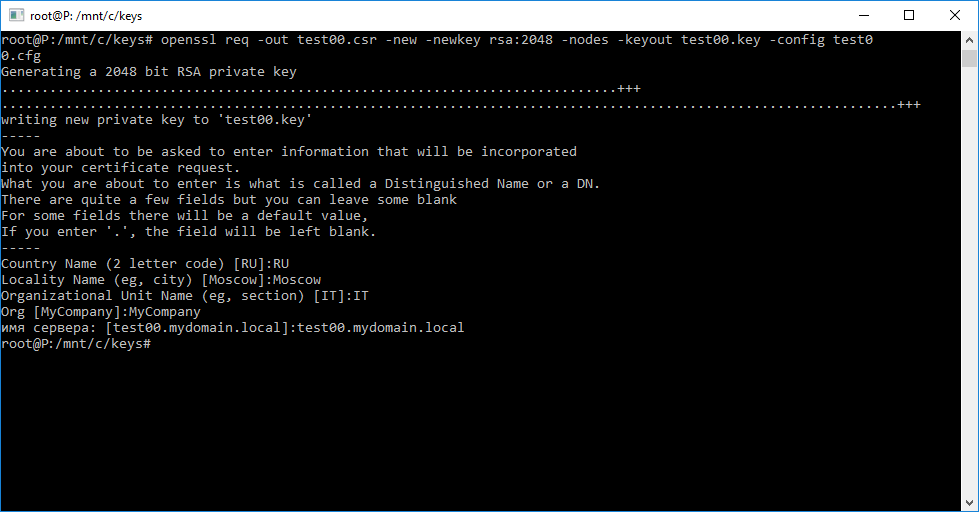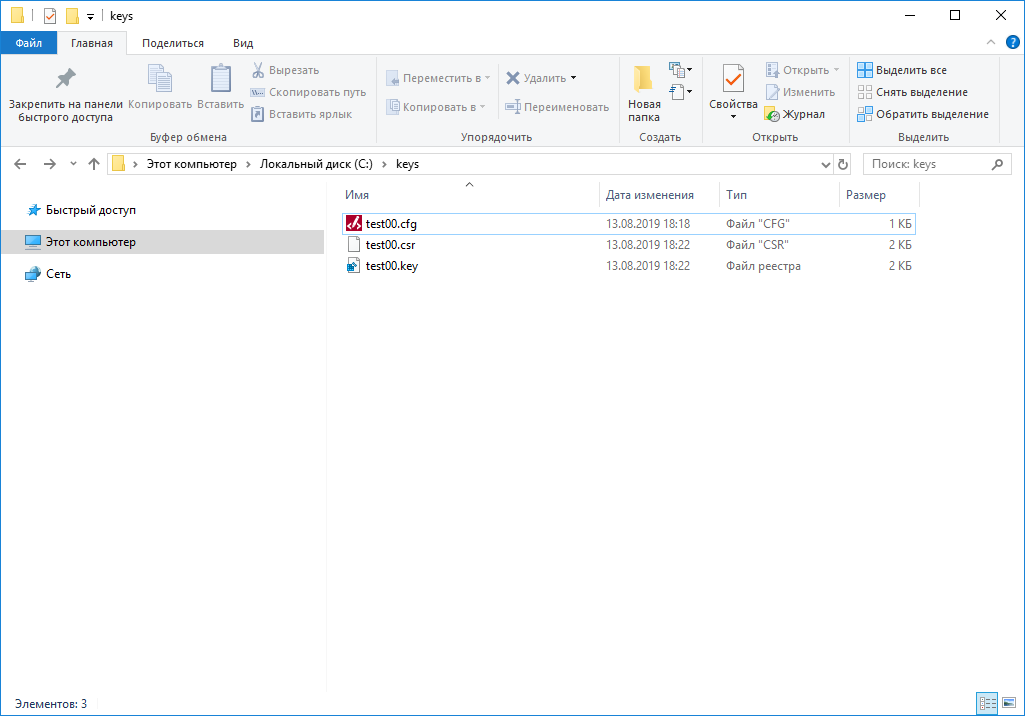Сгенерируем для домена CSR и KEY на Windows 10 с помощью подсистемы Linux.
Домен и IP:
- DNS.1 = test00.mydomain.local
- IP.1 = 10.10.10.17
Включаем bash в Windows:
На диске C создаём папку C:\keys:
Создаём в папке файл с настройками SSL сертификата test00.cfg.
Заполняем test00.cfg:
[req]
distinguished_name = req_distinguished_name
req_extensions = v3_req
[req_distinguished_name]
countryName = Country Name (2 letter code)
countryName_default = RU
countryName_value = RU
localityName = Locality Name (eg, city)
localityName_default = Moscow
localityName_value = Moscow
organizationalUnitName = Organizational Unit Name (eg, section)
organizationalUnitName_default = IT
organizationalUnitName_value = IT
organizationName = Org
organizationName_default = MyCompany
organizationName_value = MyCompany
commonName = имя сервера:
commonName_default = test00.mydomain.local
commonName_value = test00.mydomain.local
commonName_max = 64
[v3_req]
keyUsage = keyEncipherment, dataEncipherment
extendedKeyUsage = serverAuth
subjectAltName = @alt_names
[alt_names]
DNS.1 = test00.mydomain.local
IP.1 = 10.10.10.17
Указываем настройки для генерации CSR запроса.
Запускаем bash. Для запуска bash нужно выполнить команду "bash" или "bash.exe".
Проверим что пакет openssl установлен:
sudo dpkg -l | grep openssl
Если не установлен, то пакет ставится через apt-get:
sudo apt-get install openssl
У меня openssl уже стоит, Переходим в папку /mnt/c/keys/
cd /mnt/c/keys/
Выполняем запрос:
openssl req -out test00.csr -new -newkey rsa:2048 -nodes -keyout test00.key -config test00.cfg
В папке появляются файлы CSR и KEY.